win10不能修改hosts文件的问题 教你如何解决
时间:2015-12-14
来源:U卫士
作者:佚名
相信很多win10用户在修改hosts文件的时候都遇到了权限不足,并不像XP和Win7系统那样可以直接修改hosts文件。那么win10系统中碰到hosts修改不了该怎么办呢?下面一起跟小编来看看吧。卫士U盘启动盘制作工具
1、打开“运行”对话框(可以直接使用Win+R组合快捷键,快速打开),然后键入hosts文件路径:C:\WINDOWS\system32\drivers\etc完成后,点击下方的“确定”打开。
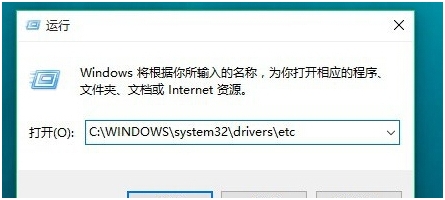
2、找到hosts文件所在位置后,不要直接去修改该文件,不然会出现权限不足,无法修改的问题。具体方法是,在hosts文件上点击鼠标右键,在弹出的选项中,点击打开“属性”。
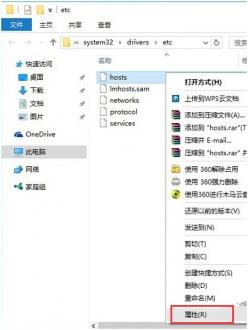
3、打开hosts文件属性后,切换到“安全”选项卡,然后点击选中需要更改的当前用户名,然后点击下方的“编辑”在弹出的编辑权限操作界面,先点击选中需要更高权限的账户名称,比如这里需要给users用户分配修改hosts文件权限,选中用户后,勾选上下方的“修改”和“写入”权限,完成后,点击右下角的“应用”就可以了。
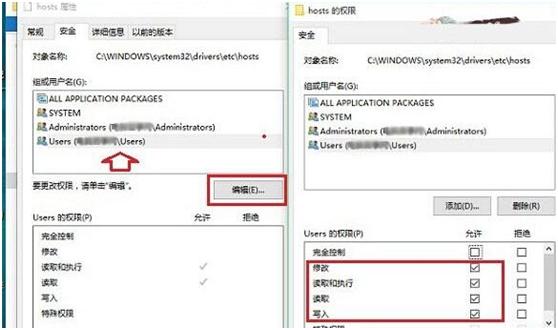
4、给当前用户设置了写入和修改hosts文件权限后,接下来就可以轻松修改Win10hosts文件了。具体方法是,在hosts文件上点击鼠标右键,在弹出的菜单中,点击“打开方式”。
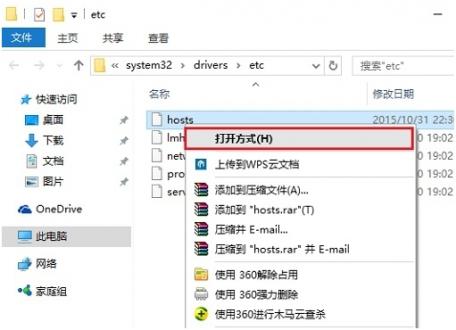
5、然后选择使用记事本打开修改。比如这里我们要增加一个指定IP访问网页,修改完成后,点击“保存”就可以了,这时就不会出现权限问题了。
以上就是win10系统中hosts修改不了的解决方法步骤了。其实除了上述方法外,用户还可以将hosts文件复制到桌面,然后使用记事本编辑,修改完成后,再去替换掉系统盘的hosts文件。希望能给大家带来帮助。
可以到u卫士U盘启动盘制作工具官网www.uweishi.com:咨询客服更多精彩内容继续关注。本文由u卫士U盘启动整理发布
热门词库
相关文章
更多+手游排行榜
- 最新排行
- 最热排行
- 评分最高
-
角色扮演 大小:996.47 MB
-
角色扮演 大小:72.02 MB
-
格斗射击 大小:1.31 GB
-
塔防策略 大小:13.47 MB
-
格斗射击 大小:85.42 MB
-
格斗射击 大小:107.27 MB
-
竞技对战 大小:6.92 MB
-
冒险解密 大小:365.58 MB




































